قامت Microsoft أخيرًا بتقديم الدعم الإضافي المطلوب لمتصفح Edge مع الإصدار Insider Preview 14291. يمكن للمستخدمين الذين لديهم الإصدار 14291 أو أعلى الآن إضافة ميزات وقدرات جديدة إلى متصفح Edge عن طريق تثبيت الملحقات.
على الرغم من توفر عدد محدود من الإضافات في الوقت الحالي ، يمكنك توقع رؤية مئات الإضافات في الأشهر القليلة القادمة.
من السهل إلى حد ما تثبيت ملحق في متصفح Edge. تحتاج إلى النقر فوق الرمز "المزيد" (...) ، ثم انقر فوق "الامتدادات" ، ثم انقر فوق "الحصول على ملحقات" ، وتنزيل ملحق إلى جهاز الكمبيوتر الخاص بك. يلزم فك الامتداد الذي تم تنزيله عن طريق النقر المزدوج فوقه. أخيرًا ، بعد الانتقال إلى قسم "الامتدادات" في متصفح Edge ، تحتاج إلى النقر فوق "تحميل ملحقات" ، وحدد الملحق الذي تريد تحميله ، ثم انقر فوق الزر "تحميل" لبدء استخدام الملحق.
لم نتمكن من تحميل خطأ الامتداد هذا في Microsoft Edge
في بعض الأحيان ، أثناء تثبيت ملحق في متصفح Edge ، قد تحصل. لم نتمكن من تحميل هذا الخطأ الملحق . يظهر الخطأ عندما يتعذر على Edge تحميل ملحق محدد بسبب وجود ملف مفقود أو تالف.

إذا كنت تتلقى أيضًا خطأ "تعذر تحميل هذا الامتداد" ، فيمكنك اتباع الإرشادات الموضحة أدناه لتثبيت الملحق دون حدوث خطأ.
طريقة 1
عندما تقوم بفك ضغط ملحق تم تنزيله عن طريق النقر فوقه نقرًا مزدوجًا أو النقر فوق الزر "تشغيل" في مستعرض Edge ، تقوم حزمة الاستخراج الذاتي تلقائيًا بإنشاء مجلد للملحق.
إذا تلقيت خطأ "تعذر تحميل هذا الامتداد" ، فيرجى حذف مجلد الإضافة الذي لا يمكنك تثبيته. بمجرد حذف المجلد ، انقر نقرًا مزدوجًا على ملف الإضافة للحصول على نسخة جديدة من مجلد الإضافة. يجب أن تكون قادرًا الآن على تحميل الامتداد دون حدوث خطأ.
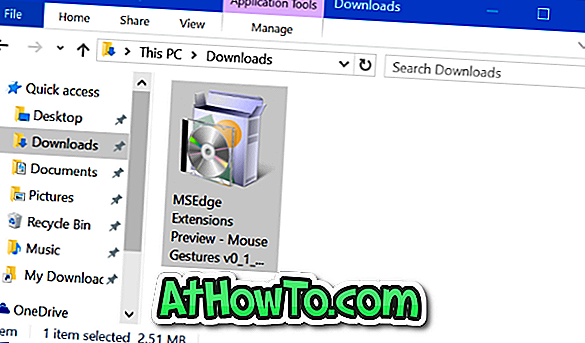
الطريقة 2
يظهر الخطأ "لم نتمكن من تحميل هذا الامتداد" عند تلف ملف واحد أو أكثر من الإضافات أو فقدها. لذلك ، من الجيد حذف ملف الإضافة الذي تم تنزيله ، وتنزيل نسخة جديدة منه إذا استمر الخطأ حتى بعد اتباع الإرشادات المذكورة في الطريقة الأولى.














